本文章以機器翻譯產生。
我要如何設定電子郵件同步?
JT
注意: 電子郵件同步 功能僅適用於 Growth 方案以上。參加我們的網路研討會 “電子郵件同步在 Pipedrive 中如何運作”,由支援團隊進行現場示範與問答。
電子郵件同步 讓你可以直接在 Pipedrive 發送與接收電子郵件,並將所有溝通記錄連結到你的聯絡人、潛在客戶與交易。在本指南中,你將學會如何快速設定,並開始善用你的銷售收件匣。
了解個人帳戶與團隊帳戶的差異
注意: 團隊收件匣 可於 Premium 及以上方案使用。
在設定郵件同步之前,請先決定要連接的是 個人 或 團隊電子郵件帳戶。
主要差異在於電子郵件帳戶的管理與共享方式──是個人使用還是整個團隊共用:
存取與可見性設定 |
個人帳戶 |
團隊帳戶 |
方案可用性 |
Growth 及以上 |
Premium 及以上 |
使用者存取 |
僅限一位使用者 |
多位使用者 |
簽名管理 |
個人簽名 |
團隊成員共用簽名 |
電子郵件可見性 |
私人(僅限您)或在公司內 共用 |
僅限團隊 或在公司內 共用 |
在設定過程中,系統會要求您選擇帳戶類型。連接後,每種帳戶類型都有專屬的設定頁面,本指南將介紹各自的特定選項。
設定您的電子郵件同步
要將您的電子郵件帳戶與 Pipedrive 連接,請依照下列步驟:
- Open the account menu in the top right corner, go to Personal preferences > 電子郵件同步
- 輸入您要同步的電子郵件地址
- 點選 「開始使用」
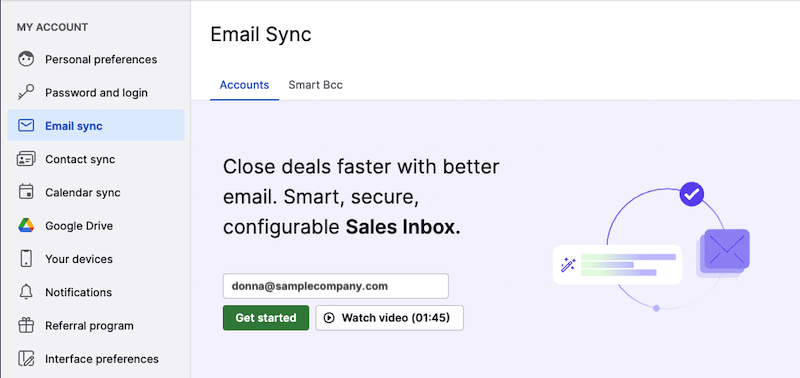
- 選擇您的電子郵件提供者
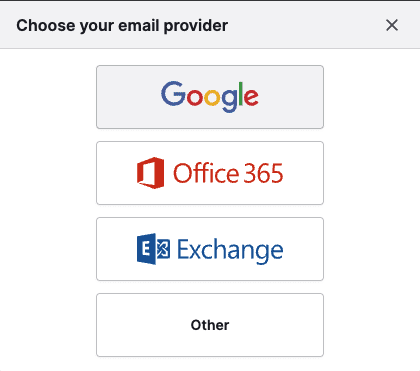
注意: 如果您選擇「其他」,請參閱 這篇文章 以取得有關 IMAP 和 SMTP 連接埠的資訊。
- 使用您的電子郵件帳戶憑證登入
- 授予 Pipedrive 存取您的收件匣的權限
- 選擇將此帳戶設為 個人帳戶 或 團隊帳戶
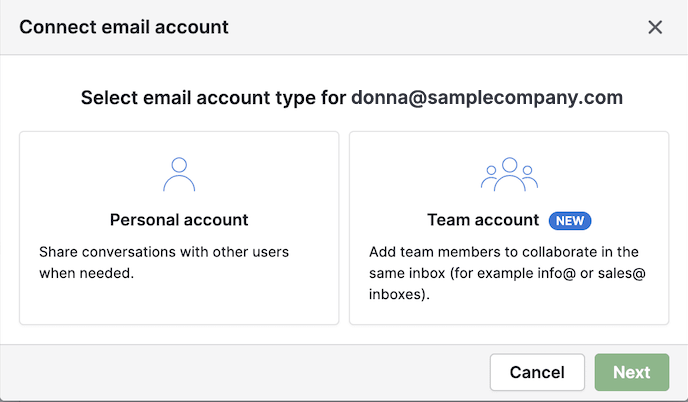
連接個人帳戶前的最後步驟
在開始同步之前,請檢查並調整以下設定:
- 電子郵件可見性 – 您可以選擇同步的郵件將會是:
- 私人 – 僅您可見
- 共享 – 與項目關聯時其他人可見
- 過去同步起始時間 – 決定要同步多少過去的郵件
- 同步的資料夾 – 選擇要同步所有資料夾的郵件或僅同步特定資料夾的郵件。
準備就緒後,點選 「開始同步」 以完成設定。
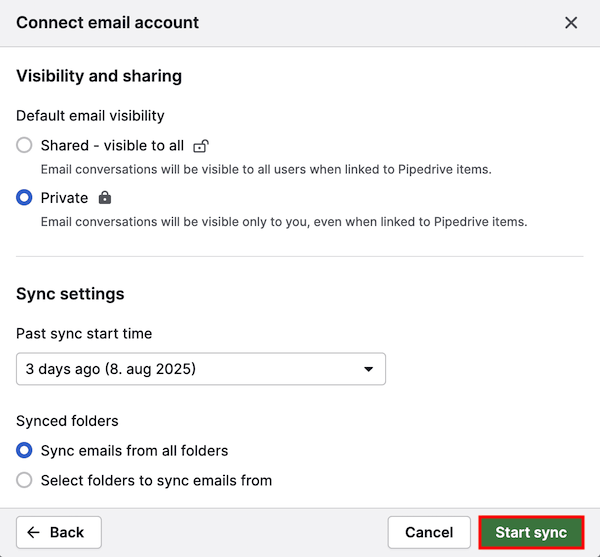
您可以隨時從 電子郵件同步 頁面更新個人帳戶設定。欲了解更多細節,請參閱我們關於設定 個人帳戶 的指南。
連接團隊帳戶前的最後步驟
如果您正在同步 團隊電子郵件帳戶,設定畫面會略有不同。您將能夠設定下列選項:
- 團隊成員 – 新增應能查看及管理同步郵件的使用者
- 電子郵件可見性 – 決定誰可以看見與 Pipedrive 項目連結的郵件:
- 僅限團隊 – 郵件僅對選定的團隊成員可見
- 共享 – 郵件對公司內所有人可見
- 過去同步起始時間 – 選擇要往回同步多長時間的郵件
- 同步的資料夾 – 從 所有資料夾 同步郵件,或選擇特定資料夾,例如您的收件匣
設定完成後,點選 「開始同步」 以完成連線。
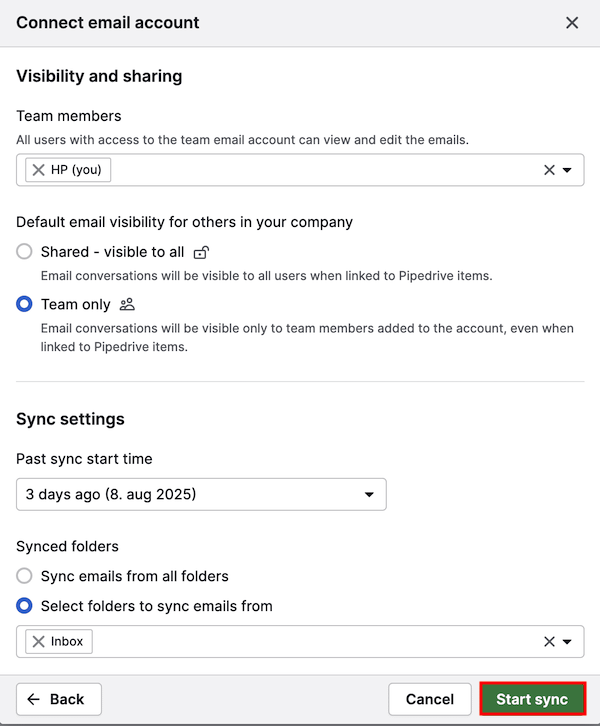
要進一步了解如何在電子郵件同步頁面設定團隊帳戶,請參閱 這篇文章。
這篇文章有幫助嗎?
是
否